win7电脑自动下载了很多乱七八糟软件怎么解决
更新时间:2021-07-27 11:14:15作者:xinxin
在win7系统中,用户下载的众多程序里面大多数都会自带有一些烦人的插件,许多用户在操作电脑时总是会发现这些插件会自动运行,同时在win7电脑上自动安装各种乱七八糟软件,那么win7电脑自动下载了很多乱七八糟软件怎么解决呢?下面小编就来告诉大家解决方法。
推荐下载:电脑公司win7安装版
具体方法:
1、同时按下“windows键”+“R键”打开电脑中的运行,在里面输入“gpedit.msc”并点击确定。
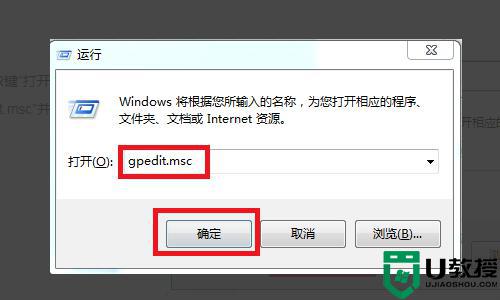
2、在本地组策略编辑器中找到“windows设置”并点击,打开“安全设置”,然后找到“本地策略”并点击。
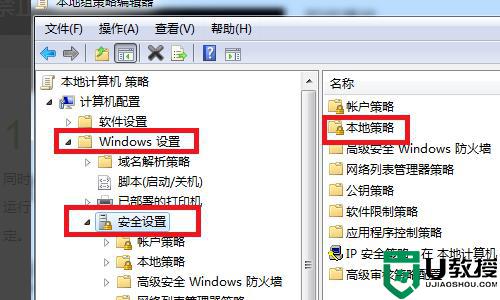
3、接下来找到“安全选项”并点击。
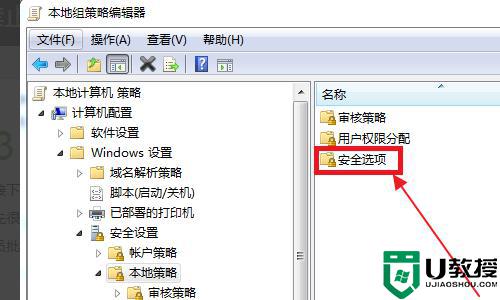
4、这时候会出先很多的选项,向下拉找到“用户账户管理员批准的提升权限的行为”并双击打开。
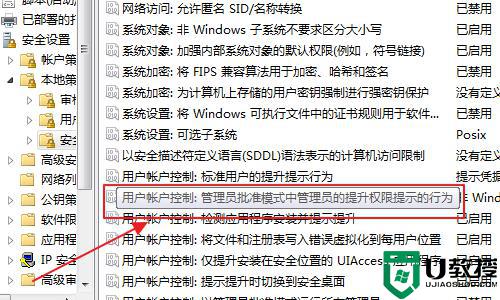
5、在这里是本地安全设置,我们把“非windows二进制文件的同意提示”改为“同意提示”。
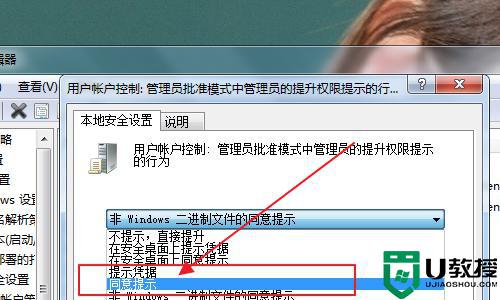
6、或者打开电脑左下方的windows图标,打开“控制面板”。
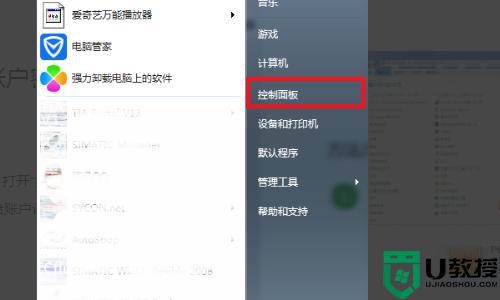
7、找到“用户账户”并点击。
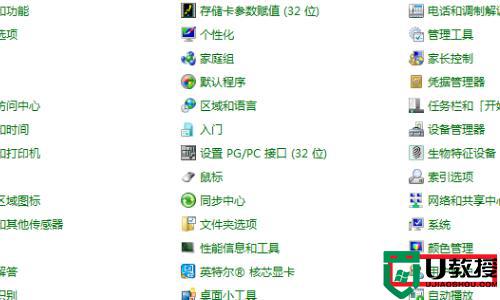
8、点击更改密码,给账户设置一个密码。
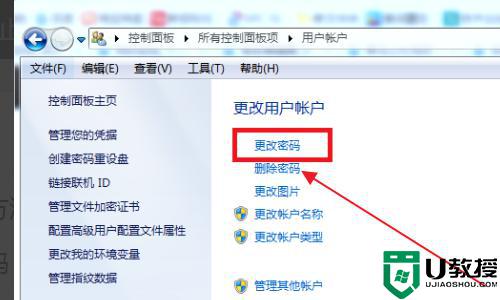
9、这时候如果有安装程序就需要输入密码才可以安装了。
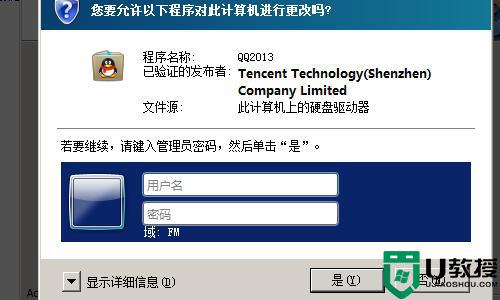
以上就是关于win7电脑自动下载了很多乱七八糟软件解决方法了,如果有遇到这种情况,那么你就可以根据小编的操作来进行解决,非常的简单快速,一步到位。
- 上一篇: w7电脑系统文件丢失开不了机怎么办
- 下一篇: win7电脑进入安全模式后怎么恢复正常模式
win7电脑自动下载了很多乱七八糟软件怎么解决相关教程
- 电脑win7自动安装乱七八糟的软件怎么解决
- 电脑自动安装乱七八糟的软件win7怎么阻止
- win7自动下载垃圾软件怎么办 win7电脑自动安装乱七八糟的软件怎么办
- w7电脑自动安装乱七八糟的软件处理方法
- windows7如何阻止乱七八糟的软件自动安装上去
- 电脑新做的win7系统总是跳广告怎么办 win7电脑老是跳出来乱七八糟的广告如何处理
- win7软件显示问号怎么办 win7电脑软件打开乱码怎么解决
- win7电脑自动下载垃圾软件怎么办 win7老是自动下载垃圾软件解决方法
- win7电脑自动下载流氓软件怎么办 win7系统自动下载流氓软件解决方法
- win7电脑自动安装垃圾软件怎么办 win7解决自动安装垃圾软件方法
- Win11怎么用U盘安装 Win11系统U盘安装教程
- Win10如何删除登录账号 Win10删除登录账号的方法
- win7系统分区教程
- win7共享打印机用户名和密码每次都要输入怎么办
- Win7连接不上网络错误代码651
- Win7防火墙提示“错误3:系统找不到指定路径”的解决措施
热门推荐
win7系统教程推荐
- 1 win7电脑定时开机怎么设置 win7系统设置定时开机方法
- 2 win7玩魔兽争霸3提示内存不足解决方法
- 3 最新可用的win7专业版激活码 win7专业版永久激活码合集2022
- 4 星际争霸win7全屏设置方法 星际争霸如何全屏win7
- 5 星际争霸win7打不开怎么回事 win7星际争霸无法启动如何处理
- 6 win7电脑截屏的快捷键是什么 win7电脑怎样截屏快捷键
- 7 win7怎么更改屏幕亮度 win7改屏幕亮度设置方法
- 8 win7管理员账户被停用怎么办 win7管理员账户被停用如何解决
- 9 win7如何清理c盘空间不影响系统 win7怎么清理c盘空间而不影响正常使用
- 10 win7显示内存不足怎么解决 win7经常显示内存不足怎么办

